如果在使用CAD软件绘制图形时,也对图形定义了属性块操作,结果发现属性块文字没有显示出来,造成这种情况可能是因为控制图形块属性可见性的变量ATTDISP设置存在问题,我们应该如何解决呢?下面小编就给大家介绍具体的解决办法:
1.在正版CAD命令行中输入:ATTDISP,将输入属性的可见性设置为:ON,即可显示。
ATTDISP变量是全局控制图形中块属性的可见性
2.在CAD命令行输入:ATTDISP,输入属性的可见性设置为 [普通(N)/开(ON)/关(OFF)] <普通>:on,即可显示文字。
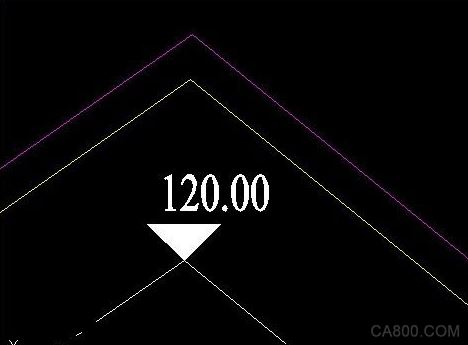
此外,输入属性的可见性设置为 [普通(N)/开(ON)/关(OFF)] <普通>: off ,文字不显示。
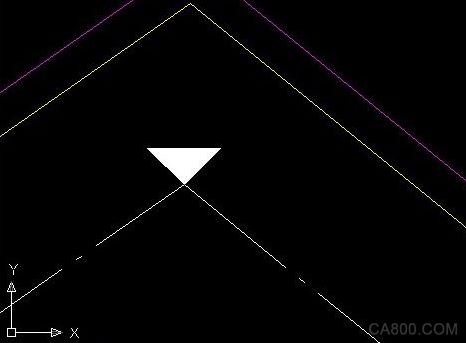
以上就是小编分享的解决步骤,希望能帮助大家快速解决问题。